电脑分享屏幕导致黑屏原因是什么?
- 电脑常识
- 2025-03-30
- 15
- 更新:2025-03-26 22:56:14
电脑分享屏幕导致黑屏原因是什么?
在数字时代,电脑已成为了我们日常生活中不可或缺的一部分。无论是工作还是娱乐,我们都会利用电脑完成大量的任务。然而,在使用电脑的过程中,我们有时会遇到一些令人烦恼的技术问题,例如电脑分享屏幕时出现黑屏。这不仅影响了工作效率,也让人感到疑惑。本文旨在深度探讨电脑分享屏幕导致黑屏的原因,并提供一系列解决方法。
基础知识:电脑屏幕分享功能
电脑屏幕分享功能是一个非常实用的功能,它允许用户将自己电脑上的内容实时展示给他人。这一功能在远程协助技术支持、在线会议以及教育讲授等场景中尤为常见。然而,正因为它的重要性,当它出现故障时,对用户的影响也相当大。
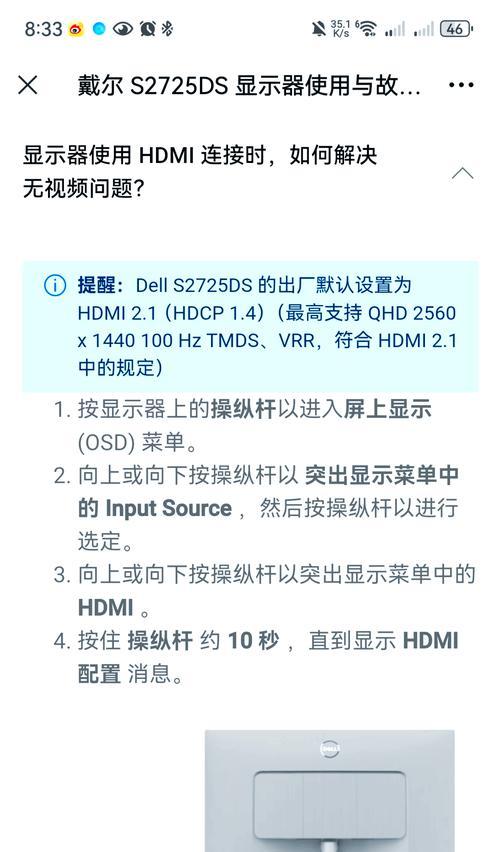
电脑分享屏幕导致黑屏的原因
1.系统兼容性问题
当电脑的分享屏幕功能与当前运行的系统或软件不兼容时,可能会导致黑屏现象。这种情况下,检查系统和软件的更新是非常必要的。确保操作系统以及分享软件都是最新的,可以解决大部分的兼容性问题。
2.显卡驱动程序过时或损坏
显卡驱动程序是电脑屏幕输出图像的关键组件。如果显卡驱动程序过时或损坏,则可能导致屏幕分享时出现黑屏。更新显卡驱动程序到最新版本,或回滚到稳定版本,通常可以解决这类问题。
3.网络连接问题
网络连接不佳或不稳定,尤其是对于需要远程分享的场景,可能导致图像传输中断,从而引发黑屏。检查网络连接质量,并在必要时优化网络设置或更换网络环境,可以有效预防黑屏发生。
4.软件冲突或资源占用过高
有时,电脑上运行的其他应用程序可能会与屏幕分享软件发生冲突,或者占用过多系统资源,妨碍屏幕分享功能正常工作。在使用屏幕分享功能前,应当关闭不必要的后台程序,以减少软件冲突的可能性。
5.分辨率或刷新率设置不当
屏幕分辨率或刷新率设置不当,尤其是在多种显示设备同时使用的情况下,可能会导致屏幕输出不稳定,从而引起黑屏。检查并调整显示设置,确保它们适用于所有连接的设备。
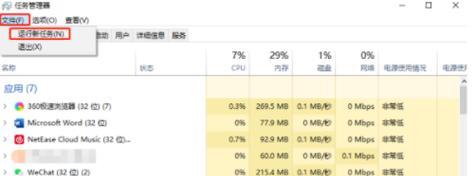
解决电脑分享屏幕时黑屏问题的步骤
1.检查系统和软件更新
确保操作系统和所有相关软件都是最新版本,以消除兼容性问题。
2.更新显卡驱动程序
访问显卡制造商的官方网站,下载并安装最新的显卡驱动程序,或者根据需要进行回滚操作。
3.检查并优化网络连接
确认网络连接的稳定性和速度,关闭不必要的带宽占用程序,并尽可能使用有线连接代替无线连接。
4.关闭后台运行的程序
关闭不必要的后台应用程序,特别是那些占用大量CPU或内存资源的程序。
5.调整显示设置
在控制面板或显示设置中,检查并适当调整屏幕分辨率和刷新率,确保它们符合分享屏幕的要求。

结语
电脑分享屏幕是一个实用的功能,但有时会遇到黑屏等技术障碍。通过以上的分析和步骤指导,我们能够有效地识别并解决引起电脑分享屏幕黑屏的原因。当然,对于不同的情况,可能还需要具体问题具体分析。如果你已经按照上述方法操作,但问题仍未解决,请咨询专业人士或联系相关软件的客服支持。











